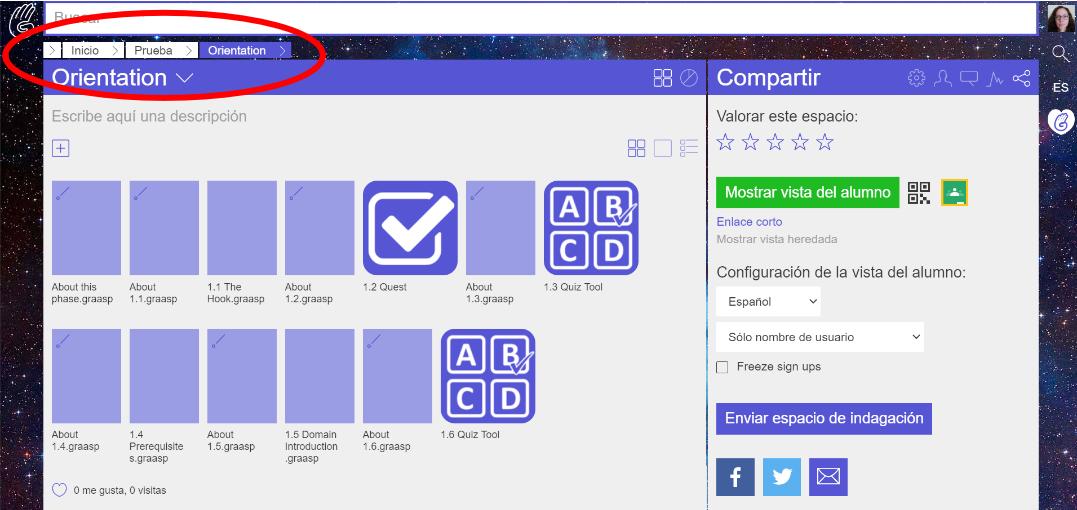Graasp. Plataforma de Aprendizaje
4. Modificar un espacio ILS
Una vez creado nuestro espacio de aprendizaje, nos aparecerá en el panel de inicio (1). Los botones en la esquina superior derecha de esta ventana (2), nos permiten seleccionar lo que queremos ver: espacios marcados como favoritos, mis espacios, espacios visitados recientemente o nuestro perfil (al que podemos acceder también desde nuestra imagen a la derecha de la barra de búsqueda). También podemos elegir entre una vista de miniaturas o en forma de lista (3).
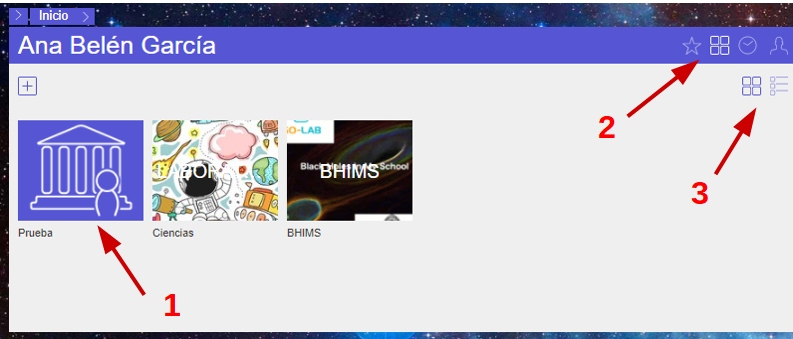
Al abrirlo veremos una serie de secciones que representan las fases del aprendizaje que queremos seguir con esta actividad. En cualquier caso, se pueden modificar, añadir o eliminar, bien con el menú que aparece en la esquina superior derecha de cada recuadro, bien con el botón derecho del ratón.
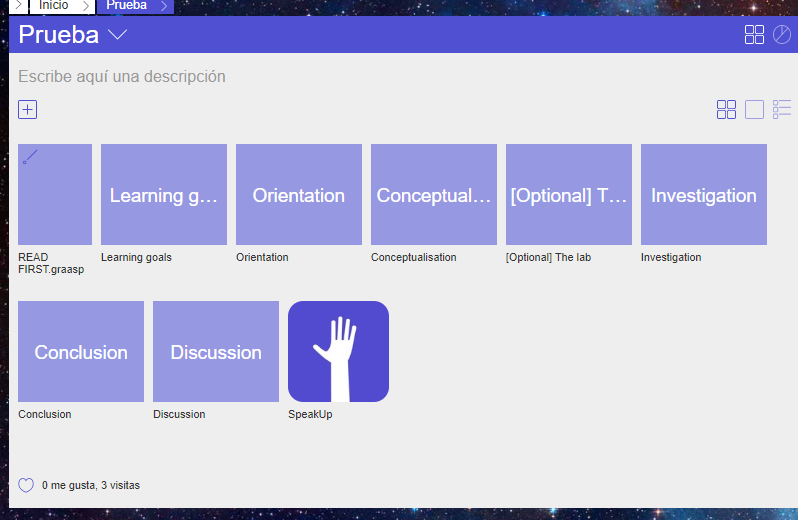
Si hemos elegido uno de los escenarios con plantilla (template), en cada fase nos aparecerán instrucciones/sugerencias sobre el tipo de material que podemos añadir en ella, así como un enlace a un ejemplo creado con esa plantilla.
Las instrucciones aparecen en inglés. En caso de querer verlo en castellano una idea es utilizar el navegador Chrome y activar la traducción automática. Los resultados son bastante buenos.
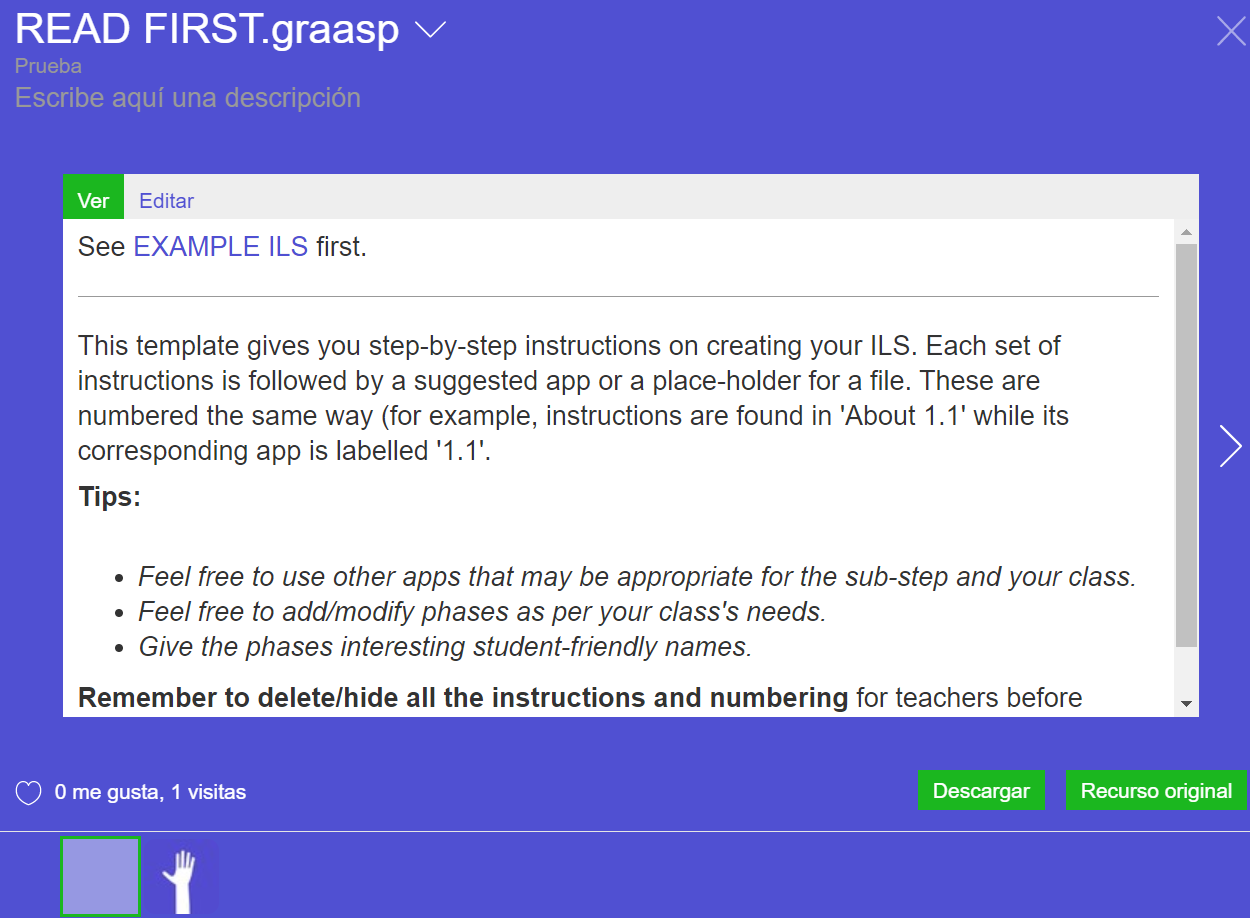
Para moverse de una fase a otra, podemos utilizar la barra de navegación, que aparece sobre la ventana principal.